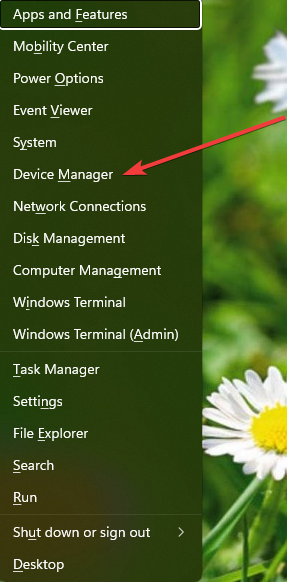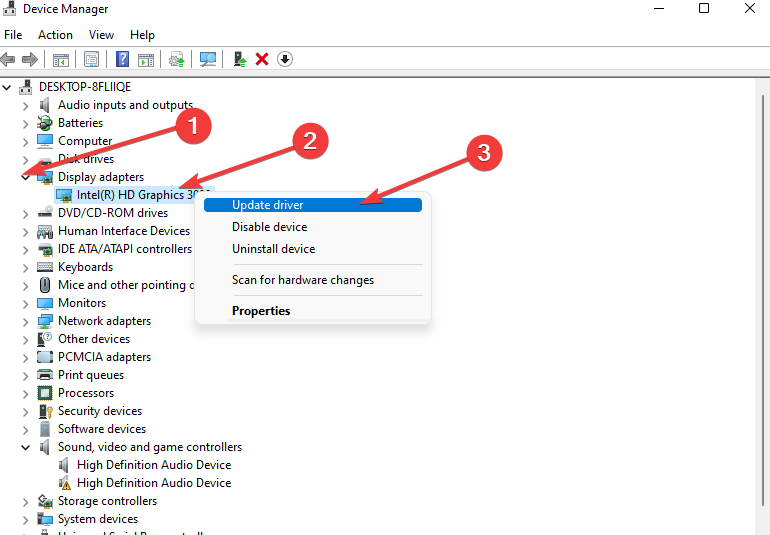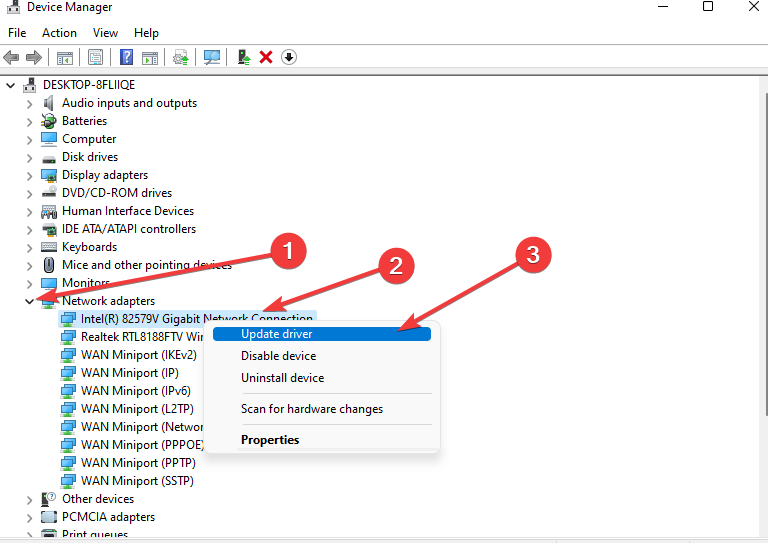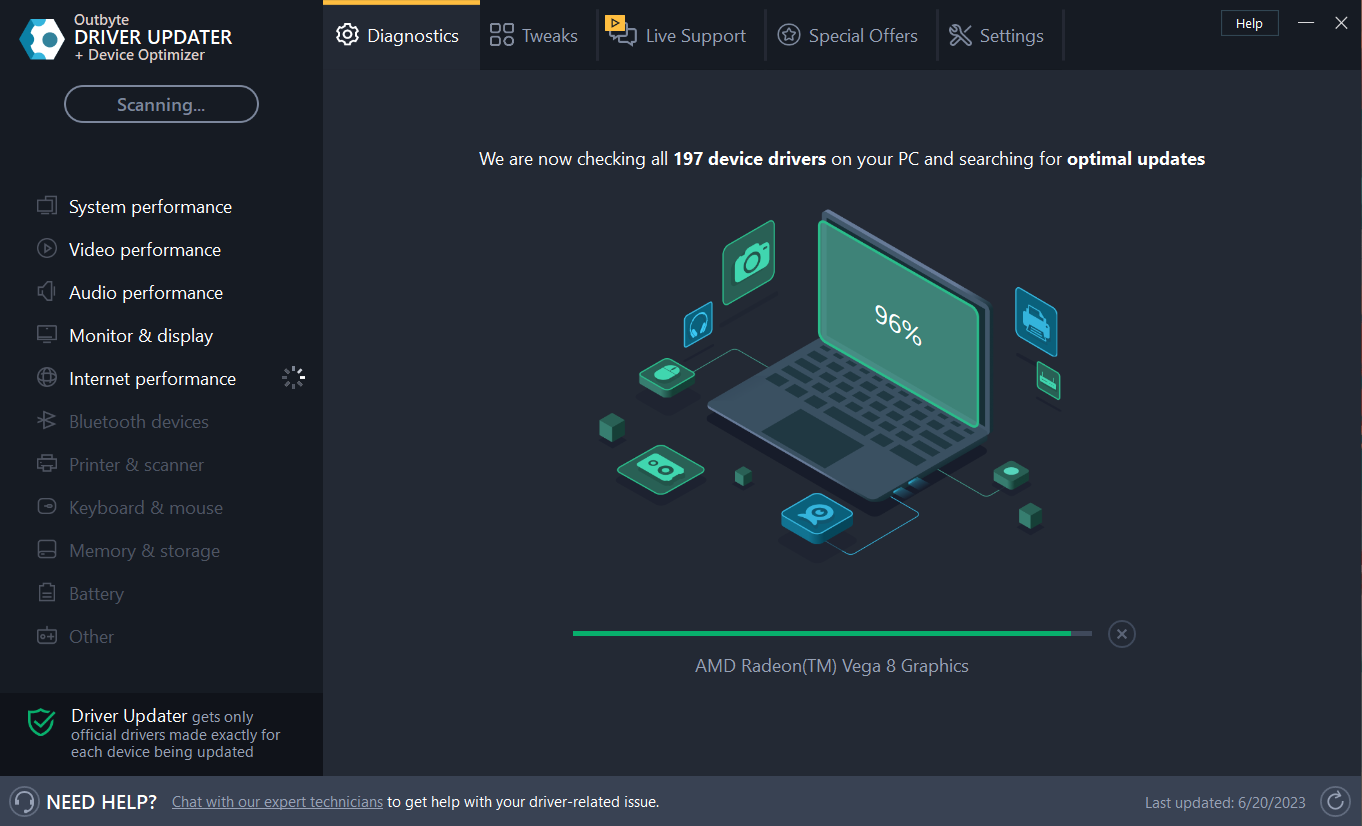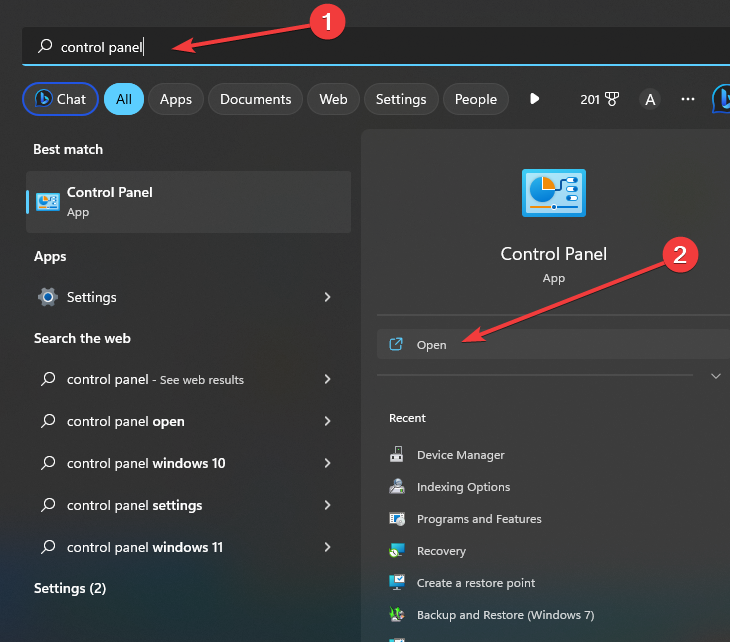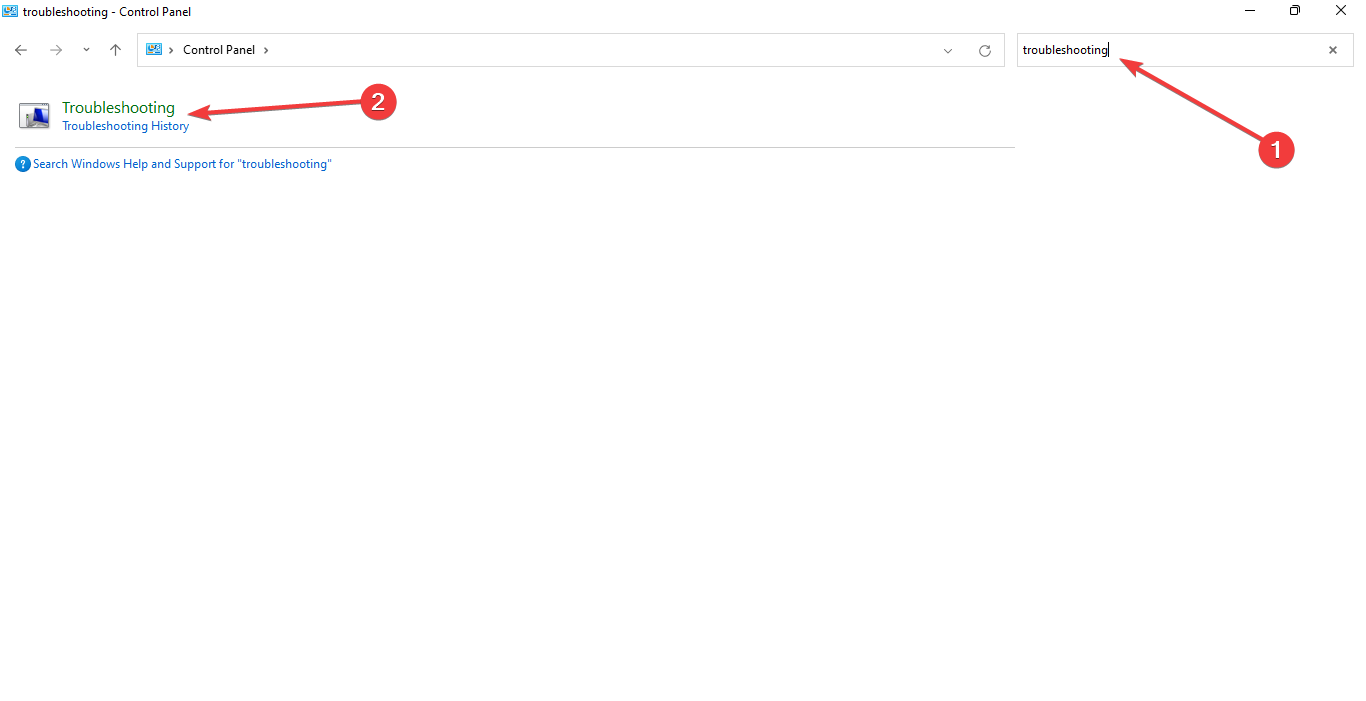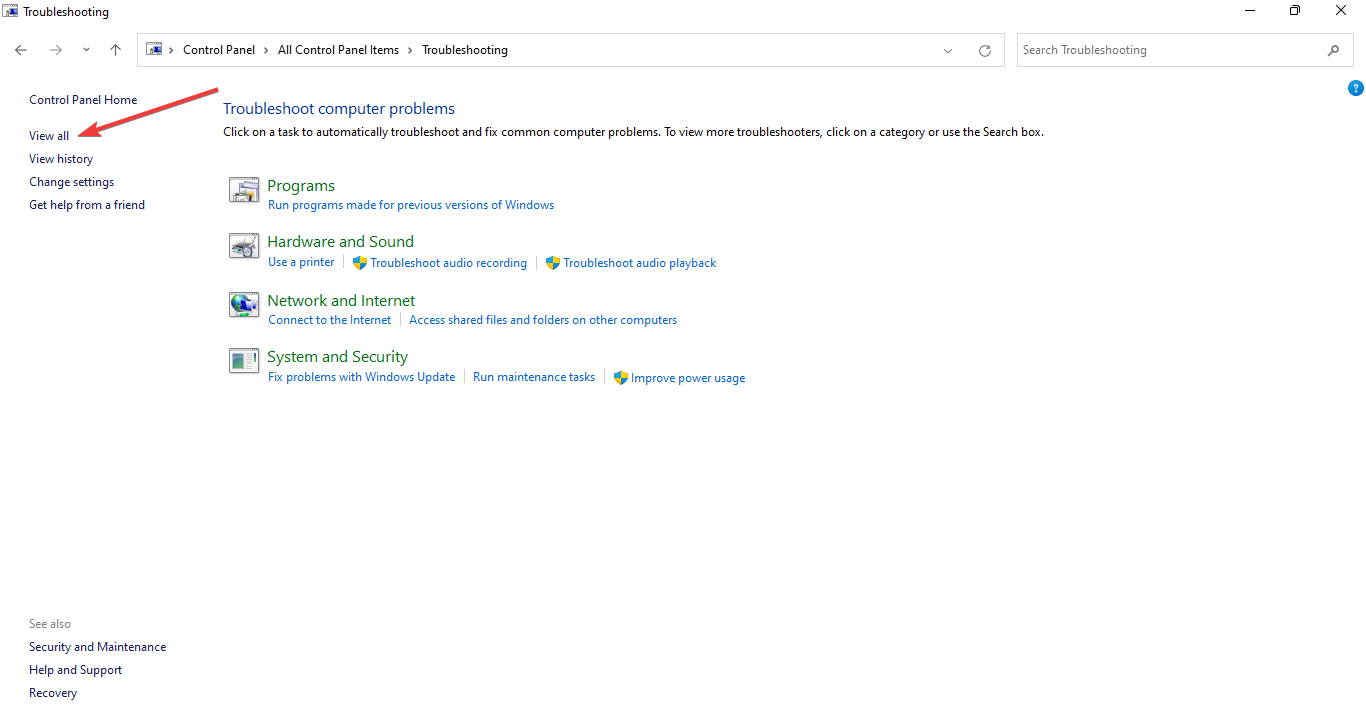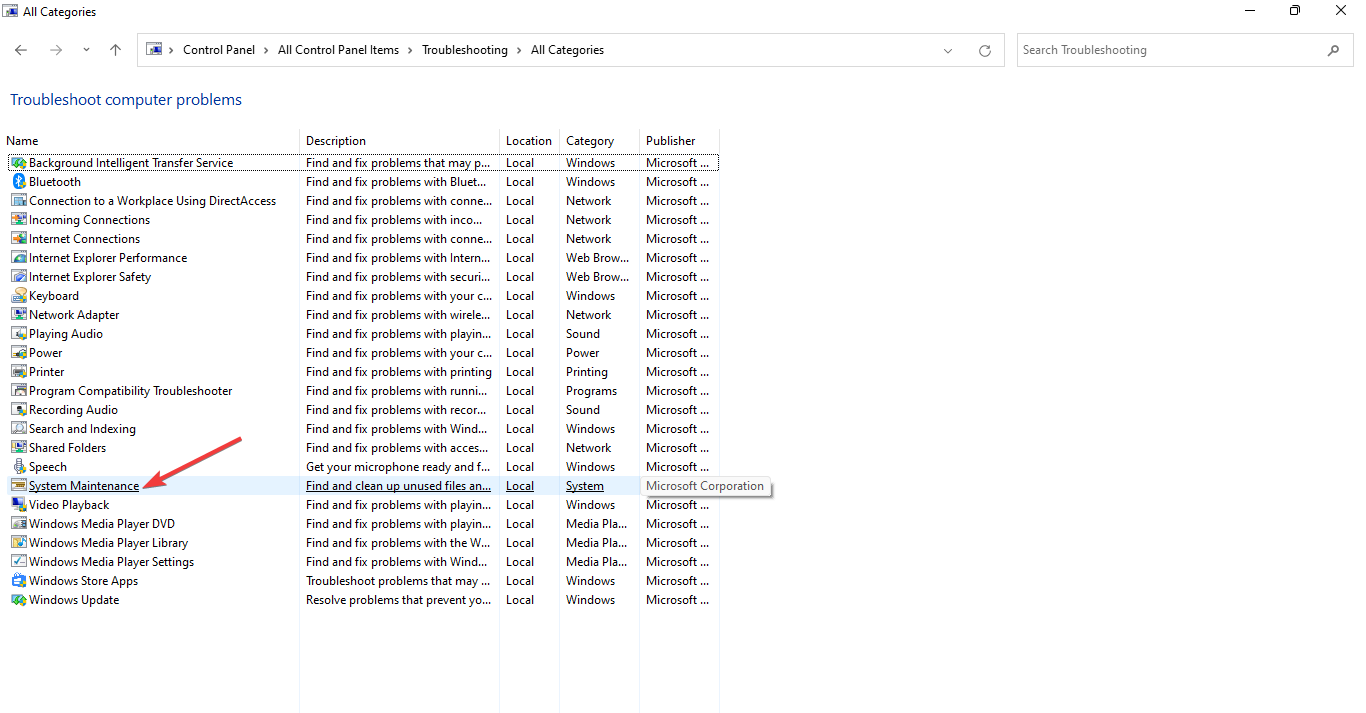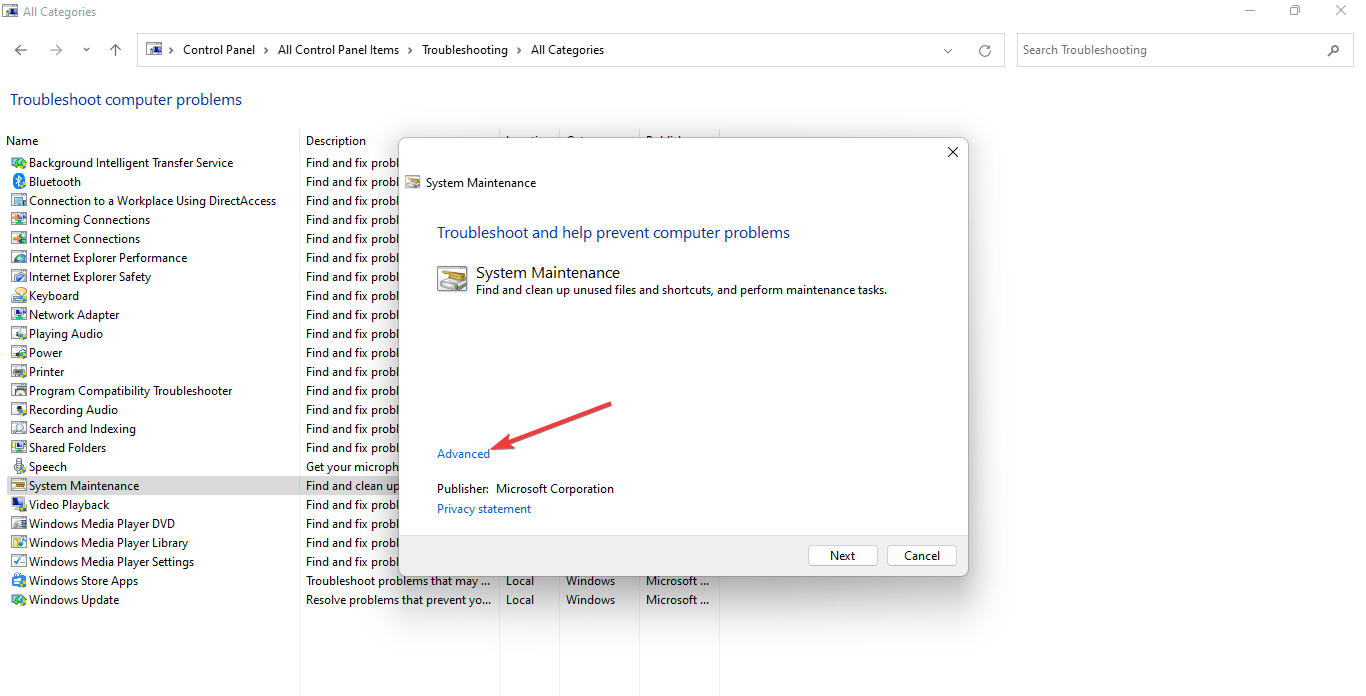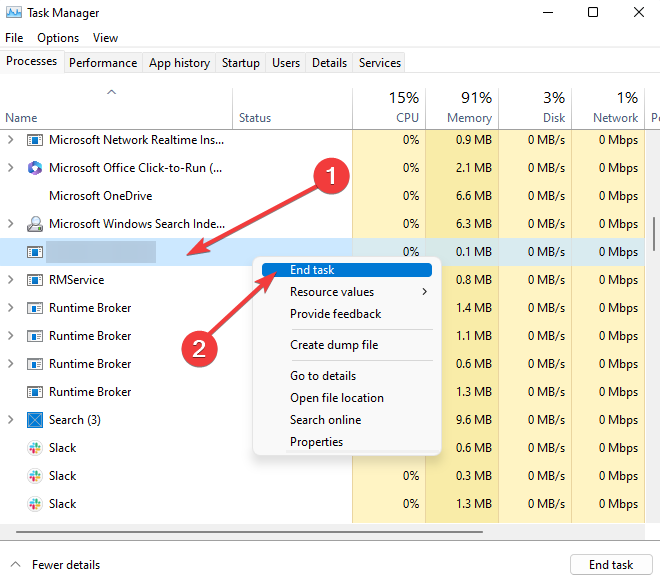您是否曾经在Windows PC上遇到过高CPU使用率?如果是这样,性能监视器(也称为 perfmon.exe)可帮助分析和监视系统的性能。
在最近的一篇文章中,我们探讨了英特尔系统高 CPU 使用率的复杂性。今天,我们遇到了类似的挑战。
但是,在尝试任何解决方案之前,我们必须确定此问题的根本原因。这样,我们可以确保我们的方法有效地解决核心问题。
Perfmon exe 的用途是什么?
Windows Performance Monitor (perfmon.exe) 是一个功能强大的内置工具,供 Windows 用户跟踪和分析其系统的性能。
它可用于以下用途:
- 实时监控资源使用情况。
- 历史数据监控。
- 监控磁盘、CPU、网络和内存使用情况。
Perfmon 和任务管理器一样吗?
不,两者有几个主要区别。让我们快速回顾一下不同的功能。
任务管理器:
- 显示一台 PC 上所有正在运行的应用程序和进程。
- 能够启动或结束流程。
- 仅显示常规系统性能测量值。
- 不记录任何数据。
性能监视器:
- 实时性能监控。
- 支持数据记录。
- 可以实时监控大量流程图。
- 显示详细信息,如线程计数、处理器时间、内存大小等。
- 高度可定制。
如何修复 perfmon.exe CPU 使用率高?
1.更新PC驱动程序
- 在主屏幕上,按住 + 键以启动设备管理器。WindowsX

- 打开设备管理器后,单击显示适配器,然后右键单击图形卡并选择更新驱动程序。

- 完成更新显示适配器后。
- 现在单击网络适配器并右键单击您的网络驱动程序并选择更新驱动程序。

- 下载并安装Outbyte驱动程序更新程序。
- 启动软件。
- 等待应用程序检测到所有有故障的驱动程序。

- 现在,它将显示列出的所有故障驱动程序,以选择要更新或忽略的驱动程序。
- 单击更新和应用所选以下载并安装最新版本。
- 重新启动电脑以确保应用的更改。
2. 执行系统维护检查
- 在主屏幕上搜索栏上键入控制面板,然后单击打开。

- 现在在搜索栏中键入故障排除并打开它。

- 现在点击查看全部。

- 接下来找到系统维护,然后单击它进行故障排除。

- 弹出下一个窗口后,单击高级。

- 现在取消选中自动应用修复,然后单击下一步。

- 只需按照屏幕上的说明完成故障排除即可。系统维护疑难解答能够识别和解决可能自动出现的任何问题。
疑难解答完成后,检查问题是否已解决。
3. 结束 perfmon.exe 过程。
- 在主屏幕上,同时按住++键以启动任务管理器。CtrlShiftEsc
- 弹出“任务管理器”窗口的那一刻,在正在运行的进程列表中找到 perfmon.exe 进程。
- 现在右键单击 perfmon.exe 进程。
- 出现的下一个窗口,选择“结束任务”以停止该过程。

如果您遇到Perfmon.exe问题,则无需惊慌 – 通常,有一个简单的解决方法。
© 版权声明
文章版权归作者所有,未经允许请勿转载。